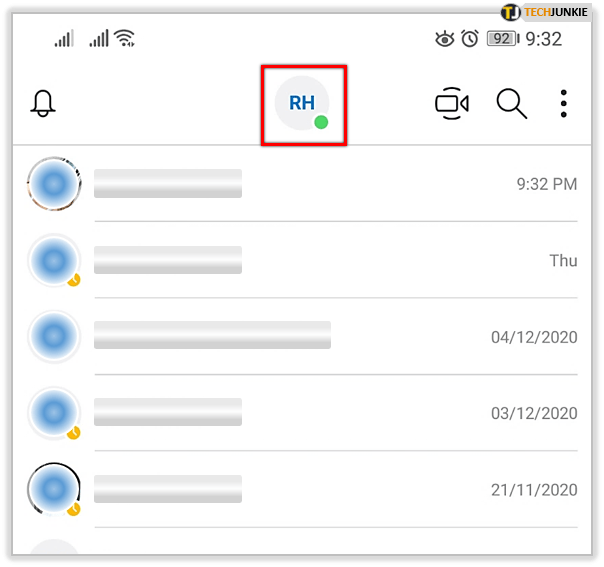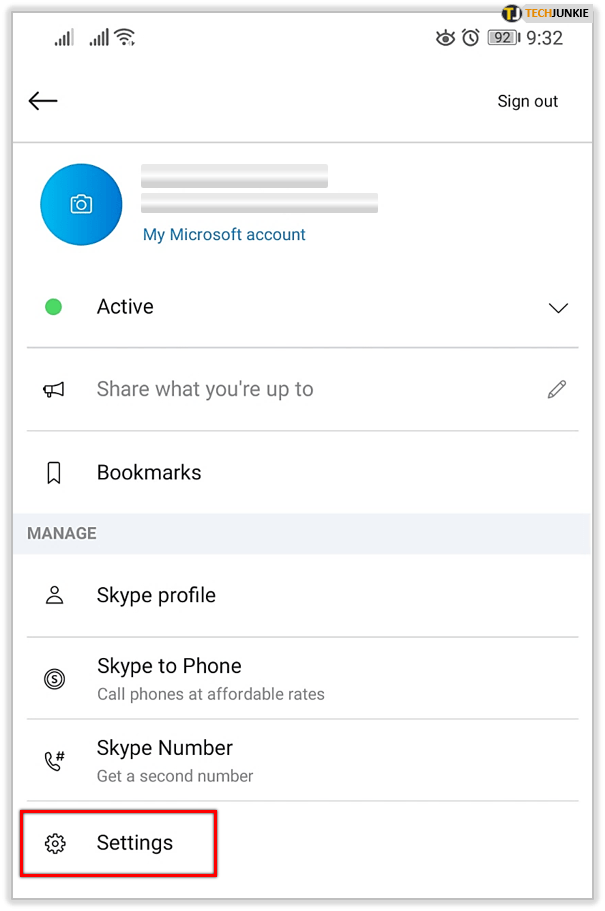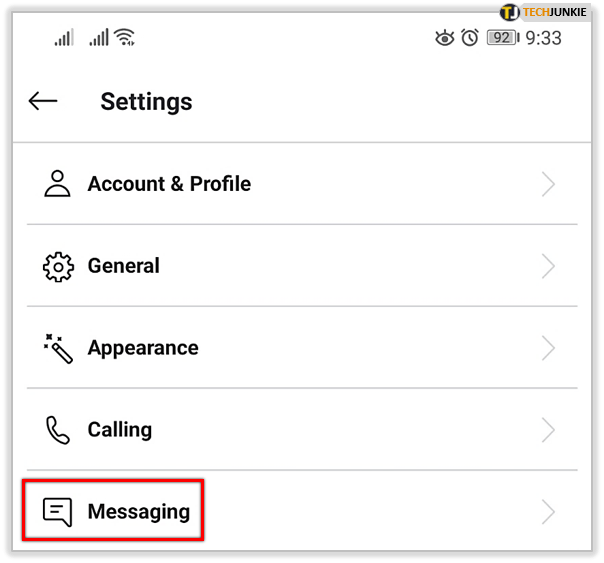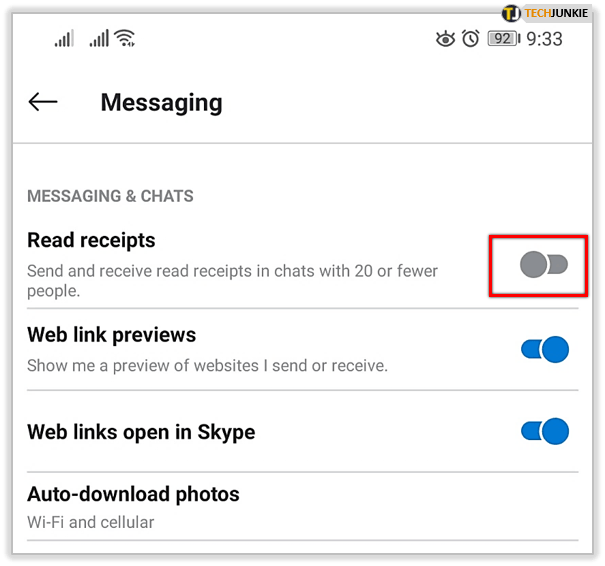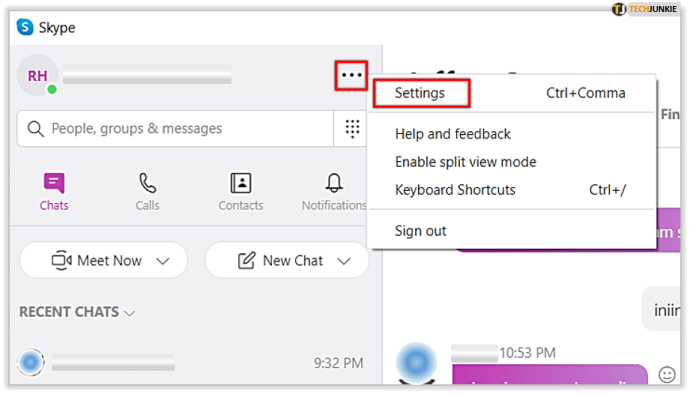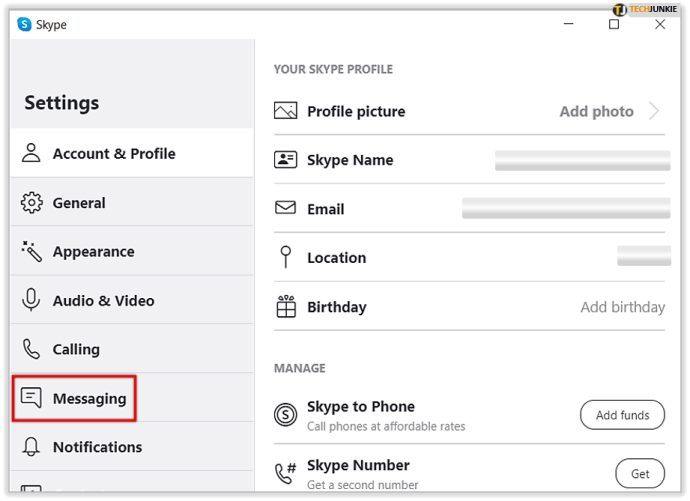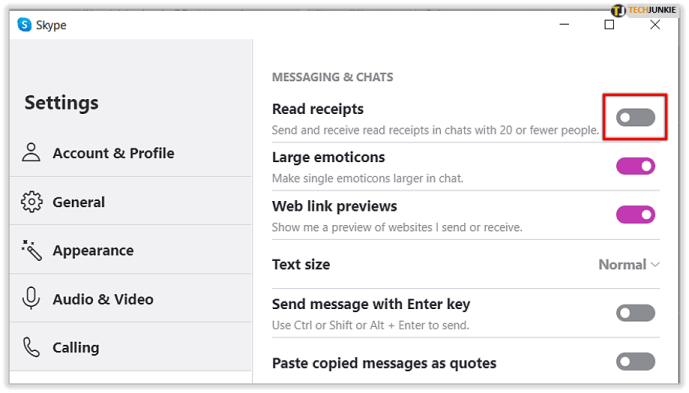Skype는 기술 세계에서 오랫동안 사용되어 온 커뮤니케이션 도구였습니다. 온라인 비즈니스 및 개인 상호 작용에 유용한 Skype는 휴대폰 또는 데스크톱에서 다운로드 가능한 응용 프로그램으로 사용할 수 있습니다.

다양한 플랫폼에서 수신 확인을 더 많이 사용할 수 있게 되면서 Skype는 이러한 유형의 경고를 채택했습니다. 일부 사용자는 메시징 활동을 익명으로 유지하는 것을 선호할 수 있지만 수신 확인을 통해 메시지 수신자가 메시지 전달을 추적할 수 있습니다. 입력 거품에서 메시지를 읽었음을 보여주는 팝업에 이르기까지 일부 사람들에게는 위안이 될 수 있지만 짜증스럽기도 합니다.
Skype에서 수신 확인이란 무엇입니까?
Skype의 수신 확인은 무엇을 찾아야 하는지 안다면 이해하기 매우 쉽습니다.
메시지만 나타납니다
메시지 위에 타임스탬프 외에 아무 것도 표시되지 않는 경우 – 메시지가 전송되었지만 열리지 않았습니다.
프로필 아이콘
수신자가 내가 보낸 메시지를 읽으면 오른쪽 콘텐츠 바로 위에 프로필 사진이 표시됩니다.
거품 입력
"메시지 입력" 상자 바로 위 왼쪽에 입력 풍선 팝업이 표시되면 수신자가 답장을 입력하고 있는 것입니다.
일부 사용자, 특히 Skype를 사용하여 비즈니스 목적으로 통신하는 사용자는 수신 확인이 제공하는 마음의 평화를 누릴 수 있습니다. 메시지가 배달되었고 받는 사람이 응답하고 있다는 것을 알면 시간을 절약하고 잘못된 의사소통에 대한 걱정을 줄일 수 있습니다.
주말이고 상사나 동료에게 당신이 메시지를 읽었다는 것을 보여주고 싶지 않다면; Skype는 이러한 수신 확인을 끌 수 있는 옵션을 제공합니다.
모바일용 Skype 수신 확인 끄기
- Skype 앱을 실행하고 필요한 경우 로그인한 다음 화면 상단에서 사용자 사진을 탭합니다(상단 중앙에 있어야 함).
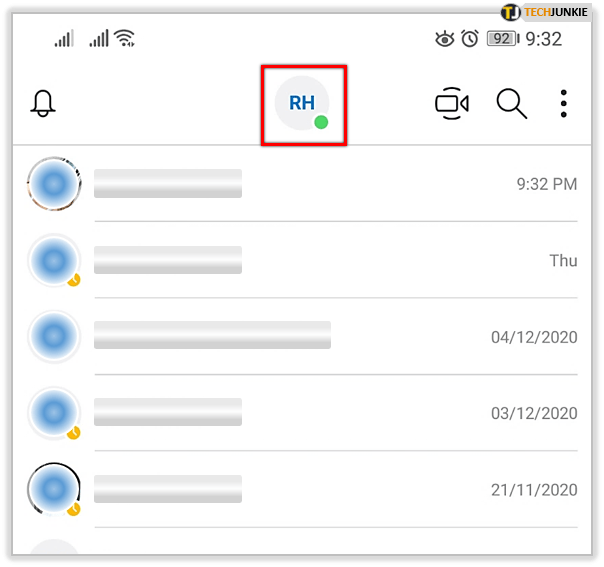
- 아래로 스크롤하여 탭하세요. 설정.
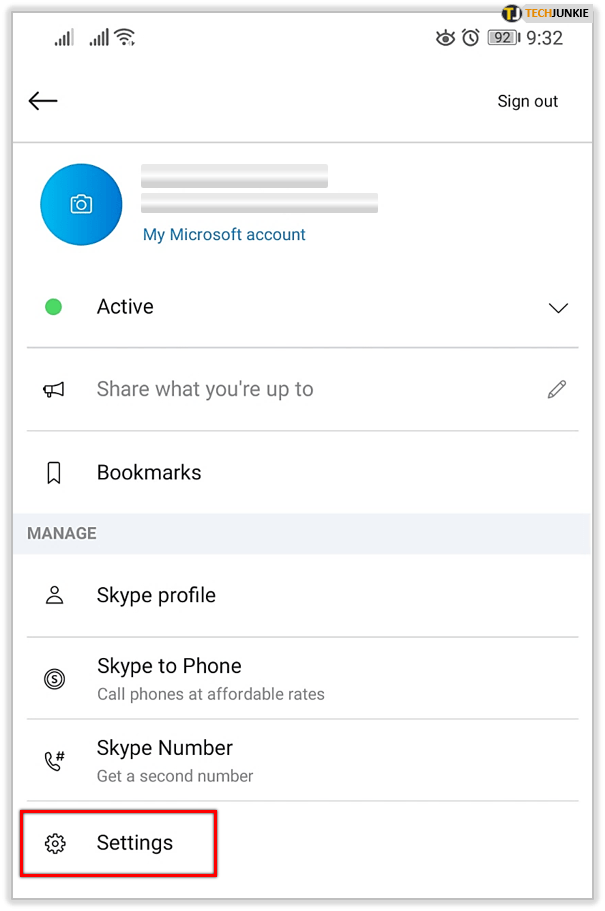
- 설정 메뉴에서 메시징.
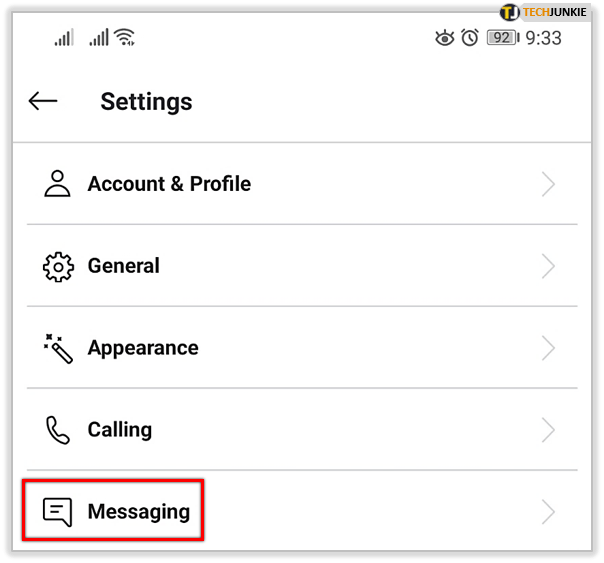
- 토글 버튼을 눌러 끕니다. 영수증 읽기.
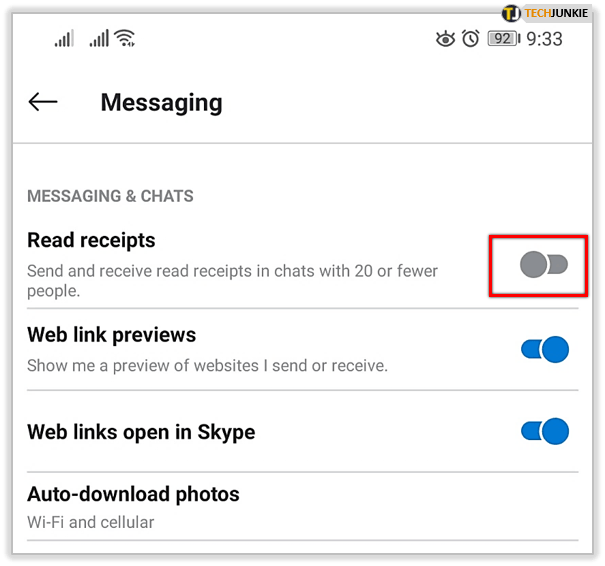
데스크톱용 Skype 수신 확인 끄기
- Skype 앱을 실행하고 필요한 경우 로그인한 다음 사용자 정보 오른쪽에 있는 세 개의 점을 클릭합니다. 선택하다 설정 표시되는 드롭다운 메뉴에서
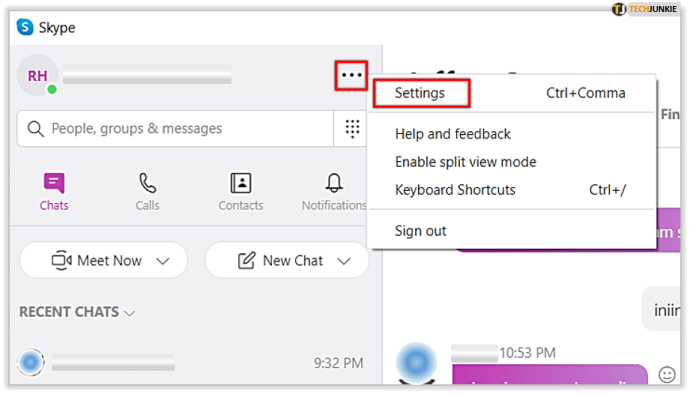
- 선택하다 메시징 왼쪽 목록에서.
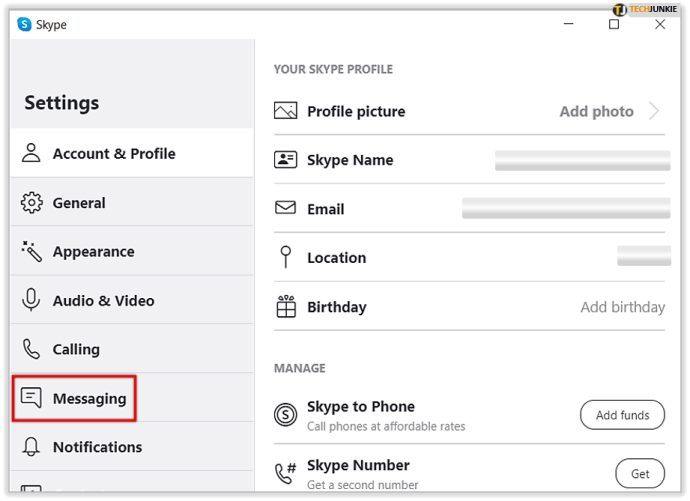
- 토글 버튼을 사용하여 끕니다. 영수증 읽기.
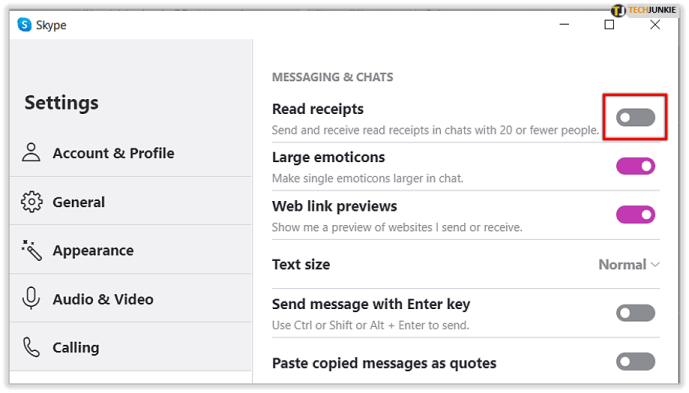
Skype 수신 확인이 비활성화된 경우에도 기능이 활성화된 모든 연락처에 대한 수신 확인은 계속 표시되지만 사용자가 어떤 메시지를 읽었는지는 확인할 수 없습니다. 예상한 연락처에 대한 수신 확인이 표시되지 않는 경우 기능에 몇 가지 제한 사항이 있다는 점에 유의하십시오.
먼저 연락처가 수신 확인을 지원하는 Skype 버전을 사용해야 합니다. 또한 가시적 존재 설정으로 로그인해야 합니다. 20명 이상의 그룹과 대화하는 경우에도 읽음 확인이 표시되지 않습니다. 마지막으로, 둘 다 계속해서 다자간 대화에 참여하더라도 나를 차단한 사람은 볼 수 없습니다.
Skype의 온라인 상태 옵션
Skype 사용에 따라 개발자는 온라인 활동 또는 개인 정보를 향상시키는 또 다른 유용한 도구를 구현했습니다. 온라인 상태를 통해 다른 사람이 채팅할 수 있는지 여부를 알 수 있습니다. Skype에는 네 가지 옵션이 있습니다.
사용 가능
이것은 귀하가 온라인 상태이고 채팅과 통화에 열려 있음을 의미합니다. 녹색 점이 특징입니다. 사용 가능은 기본 온라인 상태입니다.

떨어져있는
온라인 상태를 "자리 비움"으로 설정하면 다른 사람들이 현재 다른 일로 바쁘다는 것을 알 수 있습니다. 주황색 점이 특징입니다. 당신에게 메시지를 보내고 싶은 사람들은 빠른 응답을 기대하지 않을 것입니다. 이 온라인 상태는 유휴 컴퓨터에 의해 트리거되거나 설정에서 수동으로 설정할 수 있습니다.

방해하지 마
이 온라인 상태를 통해 다른 사람들은 현재 귀하가 메시지를 받지 않고 있음을 알 수 있습니다. '방해 금지'의 차이는 일반적으로 다른 사람들에게 지금 당장 연락하고 싶지 않다는 것을 알려줍니다. 이 온라인 상태가 설정되어 있는 동안 들어오는 메시지에 대해 알림을 받지 않습니다. 이것은 빨간색 기호가 특징입니다.

'방해 금지' 옵션을 선택하면 메시징 설정을 변경할 수 있는 옵션이 표시됩니다.
보이지 않는
보이지 않는 상태는 여전히 메시징 활동을 볼 수 있지만 발신자는 귀하가 온라인 상태인지 알지 못하기 때문에 고유합니다. 회색과 흰색 점이 특징입니다. 이 온라인 상태는 다른 사람들에게 귀하가 온라인 상태임을 알리지 않고 루프를 유지하는 역할을 합니다.

온라인 상태가 '보이지 않음'으로 설정되어 있으면 수신 확인이 자동으로 꺼집니다.
온라인 상태를 변경하는 방법
데스크톱이나 모바일 장치를 통해 온라인 상태를 업데이트할 수 있습니다.
데스크탑
데스크탑 애플리케이션에서 – 앱의 왼쪽 상단 모서리에서 귀하의 이름을 찾으십시오.
- 이니셜(또는 프로필 사진)이 있는 원을 클릭하고 클릭합니다.
- 사용 가능한 첫 번째 옵션은 현재 온라인 상태여야 합니다. 그것을 클릭하면 팝업이 나타납니다.
- 상태를 변경하려는 옵션을 클릭합니다.

휴대 기기
휴대폰이나 태블릿에서 Skype 애플리케이션을 실행한 후 –
- 앱 상단 중앙에 이니셜(또는 프로필 사진)이 있는 원을 탭하세요.
- 이름과 이메일 주소 아래 상단에 있는 현재 온라인 상태를 탭합니다.
- 사용 가능한 네 가지 옵션 중에서 선택하고 누릅니다.

Skype 메시지 삭제
실수로 엉뚱한 사람에게 메시지를 보냈고 수신 확인을 보면서 불안하게 반응을 기다리고 있다면 보낸 메시지를 삭제할 수 있습니다. 이 작업을 수행할 수 있는 짧은 시간이 있지만 충분히 빠르면 잘못된 의사 소통에 대한 불안을 완화할 수 있습니다.
데스크탑에서
- 삭제하려는 메시지 위에 커서를 놓습니다.
- 메시지를 마우스 오른쪽 버튼으로 클릭
- 클릭 "제거하다"
- 팝업 요청이 나타나는지 확인

모바일 앱에서
- 삭제하려는 메시지를 길게 누릅니다.
- 팝업에서 "제거"를 탭합니다.
- 옵션이 나타나는지 확인

개인 정보를 자유롭게 선택할 수 있는 메시징 응용 프로그램은 온라인 커뮤니케이션 옵션에 추가된 훌륭한 기능입니다.